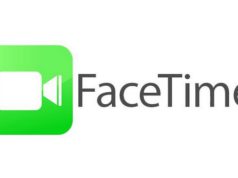Parfois, vous voudrez peut-être lire un message WhatsApp sans avoir à répondre immédiatement. Voici comment arrêter les deux ticks bleus de WhatsApp et éviter de heurter qui que ce soit – comment lire un message sur WhatsApp sans que l’expéditeur le sache.
- La désactivation de la confirmation de lecture dans vos paramètres WhatsApp désactive la fonctionnalité de ticks bleus indiquant qu’un message a été lu.
- Le mode Avion empêchera les messages WhatsApp d’être marqués comme étant lus, au moins jusqu’à ce que vous vous reconnectiez à Internet.
- Vous pouvez également utiliser le widget Android WhatsApp ou dérouler la barre de notification pour découvrir de manière sournoise des messages sans que l’expéditeur sache.
Par défaut, WhatsApp informe les deux parties d’une conversation de l’état de lecture d’un message. Il utilise un système de ticks dans lequel un tick gris signifie qu’un message a été envoyé, deux ticks gris signifient qu’il a été remis et deux ticks bleus signifient qu’il a été lu. Cela ne peut pas être désactivé pour les conversations de groupe, mais pour les discussions individuelles sur WhatsApp, il est facile de désactiver les accusés de lecture.
Désactiver les accusés de lecture
Si vous n’aimez pas l’idée de confirmation de lecture, vous pouvez désactiver cette option dans les paramètres de l’application, mais cela fonctionne dans les deux sens. Si vous ne voulez pas que les gens voient quand vous avez lu leur message, vous ne pourrez pas voir quand ils auront lu le vôtre.
Lancez WhatsApp et appuyez sur l’icône des trois points en haut à droite de l’écran, puis choisissez Paramètres, Compte, Confidentialité. Dans ce menu, vous verrez l’option ‘Lire les reçus’, qui peut être désactivée en décochant la case correspondante.
Activer le mode Avion
Si vous souhaitez que les accusés de lecture restent activés, mais que vous ne voulez pas que l’expéditeur sache que vous avez lu son message, il existe un autre moyen d’empêcher temporairement l’apparition des deux graduations bleues.
Lorsque vous recevez un message WhatsApp, la notification apparaît sur l’écran de verrouillage (si vous n’utilisez pas le téléphone) et dans la barre de notification déroulante. Avant d’ouvrir le message, activez le mode Avion ou Vol sur votre téléphone, ce qui mettra fin à votre connexion de données Wi-Fi et mobile. WhatsApp ne pourra pas se connecter à ses serveurs pour indiquer à l’expéditeur que vous avez lu ce message.
Une fois que vous avez lu le message, quittez la conversation et, dans la vue Discussions, maintenez le doigt appuyé sur la conversation pour accéder à diverses options. Choisissez Marquer comme non lu, puis activez votre connexion de données.
Widget Android
Il existe une méthode alternative qui ne désactive pas les accusés de lecture WhatsApp, ni ne déconnecte votre téléphone d’Internet, mais elle s’applique uniquement aux utilisateurs d’Android. Pour lire un message WhatsApp sans que l’expéditeur sache que vous pouvez lire un message à l’aide du widget WhatsApp.
Pour ajouter le widget WhatsApp à votre écran d’accueil, maintenez votre doigt appuyé sur une zone dégagée de l’écran, puis choisissez Widgets. Continuez à faire défiler jusqu’à trouver WhatsApp, puis maintenez votre doigt appuyé sur le widget WhatsApp 4×2. Le widget apparaîtra sous votre doigt. faites-le glisser à l’endroit où vous souhaitez qu’il s’affiche sur votre écran d’accueil, puis relâchez-le.
Cette solution simple, mais efficace, est idéale pour ignorer un expéditeur donné. Elle vous permet néanmoins d’utiliser votre téléphone et même de répondre à d’autres messages sans avoir à envoyer de confirmation de lecture à l’expéditeur que vous souhaitez ignorer. Toutefois, notez que vous ne pourrez voir que le message et les émoticônes. les images, les vidéos et les mémos vocaux ne sont pas pris en charge par le widget.
Barre de notification
La dernière façon dont vous pouvez lire (ou au moins partiellement lire) un message WhatsApp sans que l’expéditeur sache est de lire la notification sur votre écran de verrouillage ou dans la barre de notification – mais veillez à ne pas l’ouvrir lorsque vous essayez de développer la notification (celle-ci ne sera prise en charge que par certains appareils Android). Effacer vos notifications après avoir prévisualisé le message pour être du côté sûr.